Les messages d’erreur «l’opération ne peut pas être effectuée car le message a été modifié» s’applique à toutes les versions de Windows comme Windows 7, Windows 8 et 8.1 et les dernières versions de Windows 10. Le message suivant apparaît souvent lorsque vous sélectionnez un message et essayez pour le déplacer vers un autre dossier. Il s’agit d’un problème bien connu dans les comptes IMAP.
IMAP signifie Internet Message Access Protocol, c’est un protocole de messagerie utilisé pour accéder au courrier électronique sur un serveur Web distant à partir d’un client local. De nombreux utilisateurs obtiennent cette erreur sur le client Microsoft Outlook. Ce problème peut être rencontré en raison de la fonction d’enregistrement automatique du brouillon. Dans ce cas, si nous devions créer un message électronique et l’envoyer instantanément avant qu’Outlook ne commence à enregistrer automatiquement le brouillon, le message a bien été envoyé.
Mais lorsque vous créez un message plus long et une fois que Outlook a enregistré le brouillon automatiquement, le message suivant continue d’apparaître. Cependant, ne vous inquiétez pas, car dans cet article, nous avons fourni des solutions qui vous aideront à vous débarrasser de ce message d’erreur.
Les raisons de l’apparition de ce message d’erreur sont les suivantes:
- En raison d’une installation d’Office corrompue ou incompatible. Pour résoudre tous ces problèmes, il est conseillé aux utilisateurs de réparer l’installation en suivant les étapes mentionnées ci-dessous.
- Cette erreur apparaît en raison de compléments installés (un logiciel qui peut être ajouté à un système pour offrir des fonctionnalités ou des fonctions supplémentaires).
- Ce message d’erreur peut s’afficher lorsque votre antivirus commence à analyser vos e-mails. Alors, évitez cela, nous vous recommandons de désactiver l’analyse des e-mails.
Les étapes pour corriger l’opération ne peuvent pas être effectuées car l’erreur de message a été modifiée:
Solution 1: les e-mails écrits doivent être laissés dans le dossier brouillon: avant d’envoyer des e-mails, ils doivent rester quelques minutes dans le dossier brouillon. Ce faisant, vous n’aurez aucun problème lors de l’envoi de l’e-mail à ses destinataires. Vous pouvez également quitter MS Office et ouvrir la sauvegarde en quelques minutes.
Solution 2: Reconstruire Office: la réparation de MS Office conservera généralement vos paramètres. Pour ce faire, suivez les étapes ci-dessous:
Appuyez sur Win + R et tapez la commande “Appwiz.cpl” dessus.
Cela ouvrira la liste des programmes installés et à partir de là, vous devrez sélectionner «Microsoft Office Professionnel».
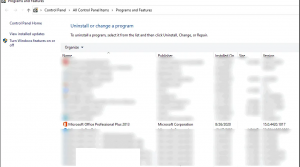
Après cela, choisissez «Réparer» et appuyez sur «Continuer» et attendez que le processus de réparation soit terminé.
Maintenant, ouvrez à nouveau vos fichiers pour voir si le problème a été résolu.
Solution 3: Débarrassez-vous des compléments: si vous avez installé des compléments qui causent des frictions avec le client Outlook, vous serez confronté à ce problème. Afin d’éviter, vous devez désactiver les compléments en utilisant les étapes mentionnées ci-dessous:
Connectez-vous à MS Office en utilisant un identifiant de messagerie et un mot de passe
À droite, cliquez sur «Paramètres du compte», puis passez à «Options» dans le menu contextuel.
Dans le volet de menu de gauche, accédez à l’onglet “Compléments” et choisissez “Compléments COM”
Maintenant, cochez la case “Case à cocher” pour supprimer “Adobe Send & Track pour Microsoft Outlook – Acrobat”.
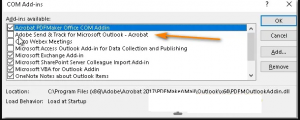
Enfin, fermez le navigateur et exécutez à nouveau la fonction pour voir si le problème est résolu ou non.
Solution 4: Arrêtez l’analyse des e-mails: cette erreur peut survenir lorsque votre antivirus commence à analyser vos e-mails. Afin de résoudre ce problème, nous vous suggérons d’arrêter temporairement l’analyse des e-mails en suivant les étapes ci-dessous:
Accédez à l’antivirus «Avast» sur votre PC et cliquez pour l’ouvrir.
Dans la section du menu, cliquez pour sélectionner «Paramètres» dans le volet gauche.
Après cela, sélectionnez «Protection active» dans le menu.
Appuyez sur l’option «Personnaliser [+]» située à côté du «Mail Shield».
Ici, décochez l’option «Scan Outbound Mail (SMTP)» et enfin, cliquez sur «OK», puis vérifiez si l’erreur a été résolue maintenant.
Solution 5: décochez toutes les options présentes dans Conversational Cleanups: Conversational Clean up évalue le contenu de chaque message de la conversation. Si le message est entièrement contenu dans l’une des réponses, le message précédent sera supprimé. Pour décocher les options disponibles dans les nettoyages de conversation, procédez comme suit:
Ouvrez «Outlook» et cliquez sur l’onglet «Fichier» en haut à gauche.
Basculez vers le menu «Options» dans le volet de menu de gauche pour ouvrir la boîte de dialogue «Options Outlook».
Passez à l’onglet «Mail» dans le volet de menu de gauche et faites défiler vers le bas pour accéder à la section «Conversational Clean Ups».
Décochez toutes les entrées sous la section «Conversational Clean Ups» et cliquez sur «OK».
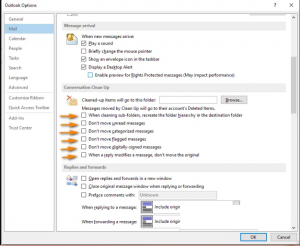
Maintenant, redémarrez Outlook. Sinon, ne cochez que l’option “Lorsqu’une réponse modifie un message, ne déplacez pas l’original” et redémarrez Outlook.
Si le message “Lorsqu’une réponse modifie un message, ne déplacez pas l’original” est déjà “Décoché”, cliquez sur “Cocher” pour redémarrer Outlook.
Accédez à «Fichier> Options> Courrier> Nettoyage de conversation» et procédez en «décochant» à nouveau et en le «redémarrant» enfin.
Vérifiez maintenant si vous avez réussi à surmonter l’erreur.
Solution 6: utilisez l’outil SARA: SARA est un client de bureau qui permet aux clients Microsoft de dépanner et de diagnostiquer leurs problèmes. Pour utiliser cet outil, procédez comme suit:
Téléchargez «Microsoft Support and Recovery Assistant Tool» et exécutez le fichier exécutable «SetupProd.exe» à partir du «File Directory».
Pour installer l’outil, suivez les instructions à l’écran et choisissez le «Programme» à l’origine de cette erreur. Et puis, cliquez sur «Suivant»
Dans la liste affichée, sélectionnez votre erreur spécifique et cliquez sur «Suivant». Suivez les invites fournies pour résoudre votre problème.
Enfin, continuez pour vérifier si l’opération ne peut pas être effectuée car l’erreur de message a été modifiée a été corrigée ou non.
Solution 7: Récupérer les e-mails de la corbeille vers la boîte de réception: Pour éliminer immédiatement cette erreur, déplacez tous les e-mails supprimés de votre «dossier Corbeille» vers votre «Boîte de réception». Pour ce faire, suivez cette procédure:
Tout d’abord, sélectionnez le message que vous souhaitez retirer du dossier «Éléments supprimés»> Ouvrez maintenant le message
Après cela, choisissez le bouton “Déplacer vers” et sélectionnez l’option “Boîte de réception” où vous souhaitez déplacer le message
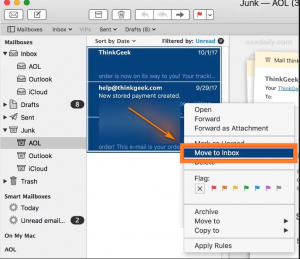
Une fois le message décalé, un message apparaîtra sur votre écran indiquant que le message a été déplacé vers la boîte de réception
Enfin, voyez si le problème persiste.
Solution 8: modifier les paramètres de Microsoft Outlook: pour modifier les paramètres dans Outlook, procédez comme suit:
Ouvrez «Outlook» et cliquez sur l’onglet «Fichier» en haut à gauche.
Basculez vers le menu «Options» dans le volet de menu de gauche pour ouvrir la boîte de dialogue «Options Outlook».
Accédez ensuite à l’onglet «Mail» dans le volet de menu de gauche et faites défiler vers le bas pour accéder à la section «Enregistrer les messages».
Cochez l’option «Enregistrer automatiquement les éléments qui n’ont pas été envoyés après ces nombreuses minutes» et cliquez sur «OK» après avoir défini l’intervalle de temps.
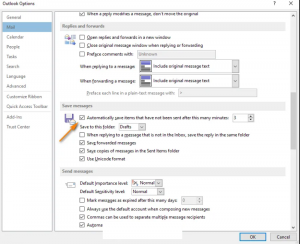
Maintenant, redémarrez Outlook pour vérifier si le problème est résolu ou non.
Solution 9: Pour résoudre ce problème, utilisez le Bloc-notes ou MS Word: Pour éliminer facilement cette erreur, copiez tout le contenu et collez-le dans le Bloc-notes ou Word avant d’envoyer les e-mails. Fermez maintenant l’e-mail et ouvrez-le à nouveau après quelques secondes. Après cela, collez le contenu copié dans l’e-mail et envoyez-le à ses destinataires. Ce faisant, vous remarquerez que le problème a été résolu.
Solution recommandée
Si vous souhaitez rendre votre appareil rapide et sans erreur, vous devez utiliser un outil de réparation PC conçu par des professionnels. Cette application est l’un des moyens les meilleurs et les plus efficaces de maintenir votre système Windows. Il contient également une interface facile à utiliser afin que l’on puisse facilement utiliser cet outil sans avoir besoin de compétences professionnelles. Si votre système affiche des types d’erreur liés à l’application, au BSOD, au registre et plus encore, cet outil de réparation d’erreur vous aidera à les corriger. simplement, vous devez télécharger et installer cet outil, il analysera automatiquement votre PC et résoudra tous les problèmes.
